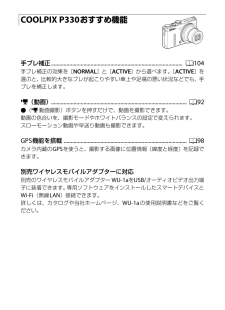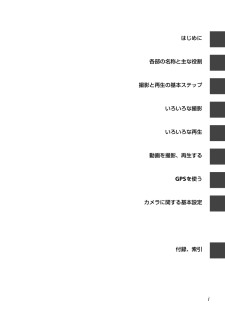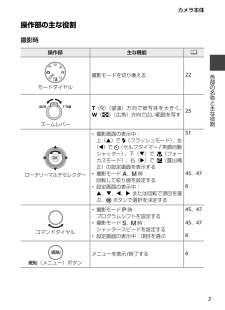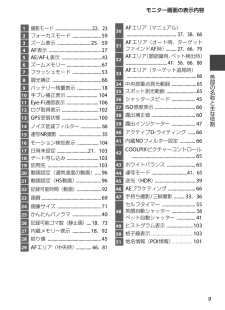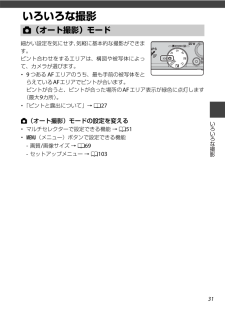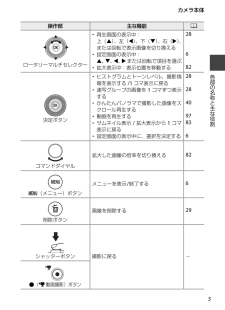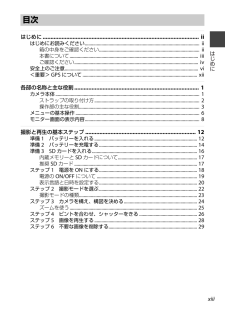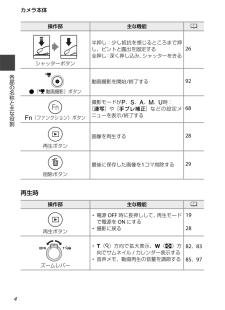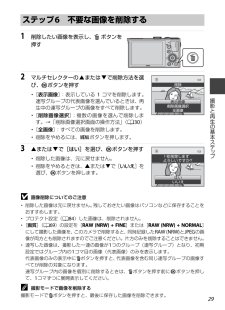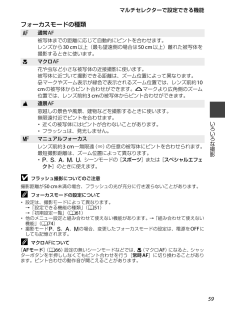Q&A
取扱説明書・マニュアル (文書検索対応分のみ)
"設定"1 件の検索結果
"設定"100 件以上の検索結果
全般
質問者が納得絞りを開けるか、感度を上げて、高速シャッターにする。フラッシュを使う、可能なら照明を当てる。こんな感じでしょうか。
あとついでですが商品名は大文字の部分は正確に大文字で書いてください。意外と分かりづらいです。
Nikon COOLPIX P330
4188日前view99
COOLPIX P330 おすすめ機能手ブレ補正 ............................................................................................. A 104手ブレ補正の効果を[ NORMAL ]と[ ACTIVE ]から選べます。[ ACTIVE ]を選ぶと、比較的大きなブレが起こりやすい車上や足場の悪い状況などでも、手ブレを補正します。e(動画) ................................................................................................ A 92b(e 動画撮影)ボタンを押すだけで、動画を撮影できます。動画の色合いを、撮影モードやホワイトバランスの設定で変えられます。スローモーション動画や早送り動画も撮影できます。GPS 機能を搭載 ....................................................................................... ...
iはじめに各部の名称と主な役割撮影と再生の基本ステップいろいろな撮影いろいろな再生動画を撮影、再生するGPS を使うカメラに関する基本設定付録、索引
3カメラ本体各部の名称と主な役割操作部の主な役割撮影時操作部 主な機能Aモードダイヤル撮影モードを切り換える22ズームレバーg(i)(望遠)方向で被写体を大きく、f(h)(広角)方向で広い範囲を写す25ロータリーマルチセレクター・撮影画面の表示中:上(H)でm(フラッシュモード)、左(J)でn(セルフタイマー/笑顔自動シャッター)、下(I)でp(フォーカスモード)、右(K)でo(露出補正)の設定画面を表示する・撮影モードC、D 時:回転して絞り値を設定する・設定画面の表示中:H、I、J、Kまたは回転で項目を選ぶ、kボタンで選択を決定する5145、476コマンドダイヤル・撮影モードA時:プログラムシフトを設定する・撮影モードB、D時:シャッタースピードを設定する・設定画面の表示中:項目を選ぶ45 、4745、476d(メニュー)ボタンメニューを表示/終了する6
9モニター画面の表示内容各部の名称と主な役割1 撮影モード ..................................22 、232フォーカスモード ........................593ズーム表示 ............................25 、594 AF 表示 ............................................275 AE/AF-L 表示 .................................. 436ズームメモリー .............................677フラッシュモード ........................538調光補正 .........................................669バッテリー残量表示 ....................1810手ブレ補正表示 .......................... 10411 Eye-Fi 通信表示 ...........................10612ログ取得表...
31いろいろな撮影いろいろな撮影A(オート撮影)モード細かい設定を気にせず、気軽に基本的な撮影ができます。ピント合わせをするエリアは、構図や被写体によって、カメラが選びます。・9つある AF エリアのうち、最も手前の被写体をとらえているAF エリアでピントが合います。ピントが合うと、ピントが合った場所のAF エリア表示が緑色に点灯します(最大9カ所)。・「ピントと露出について」→ A 27A(オート撮影)モードの設定を変える・マルチセレクターで設定できる機能 → A 51・d(メニュー)ボタンで設定できる機能-画質 /画像サイズ → A 69-セットアップメニュー → A 103
5カメラ本体各部の名称と主な役割ロータリーマルチセレクター・再生画面の表示中:上(H)、左(J)、下(I)、右(K)、または回転で表示画像を切り換える・設定画面の表示中:H、I、J、Kまたは回転で項目を選ぶ・拡大表示中:表示位置を移動する28682決定ボタン・ヒストグラムとトーンレベル、撮影情報を表示する/1 コマ表示に戻る・連写グループの画像を1コマずつ表示する・かんたんパノラマで撮影した画像をスクロール再生する・動画を再生する・サムネイル表示/拡大表示から 1コマ表示に戻る・設定画面の表示中に、選択を決定する28284097836コマンドダイヤル拡大した画像の倍率を切り換える82d(メニュー)ボタンメニューを表示/終了する6削除ボタン画像を削除する29シャッターボタン撮影に戻る -b(e 動画撮影)ボタン操作部 主な機能A
xiiiはじめに目次はじめに ................................................................................................... iiはじめにお読みください ................................................................................................. ii箱の中身をご確認ください ..................................................................................... ii本書について ............................................................................................................. iiiご確認ください .........................................................
4カメラ本体各部の名称と主な役割再生時シャッターボタン半押し:少し抵抗を感じるところまで押し、ピントと露出を固定する全押し:深く押し込み、シャッターをきる26b(e 動画撮影)ボタン動画撮影を開始 /終了する92w (ファンクション)ボタン撮影モードがA、B、C、D、i時:[連写]や[手ブレ補正]などの設定メニューを表示/終了する68再生ボタン画像を再生する28削除ボタン最後に保存した画像を1コマ削除する29操作部 主な機能A再生ボタン・電源OFF 時に長押しして、再生モードで電源をON にする・撮影に戻る1928ズームレバー・g(i)方向で拡大表示、f(h)方向でサムネイル/カレンダー表示する・音声メモ、動画再生の音量を調節する82 、8385、97操作部 主な機能A
29撮影と再生の基本ステ プステップ 6 不要な画像を削除する1 削除したい画像を表示し、lボタンを押す2 マルチセレクターのHまたはIで削除方法を選び、kボタンを押す・[表示画像]:表示している 1コマを削除します。連写グループの代表画像を選んでいるときは、再生中の連写グループの画像をすべて削除します。・[削除画像選択]:複数の画像を選んで削除します。→「削除画像選択画面の操作方法」(A30 )・[全画像]:すべての画像を削除します。・削除をやめるには、dボタンを押します。3 HまたはIで[はい]を選び、kボタンを押す・削除した画像は、元に戻せません。・削除をやめるときは、H またはIで[いいえ]を選び、kボタンを押します。B 画像削除についてのご注意・削除した画像は元に戻せません。残しておきたい画像はパソコンなどに保存することをおすすめします。・プロテクト設定(A84 )した画像は、削除されません。・[画質](A69 )の設定を[ RAW (NRW) + FINE ]または[ RAW (NRW) + NORMAL ]にして撮影した画像を、このカメラで削除すると、同時記録したRAW (NRW) とJPEG ...
59マルチセレクターで設定できる機能いろいろな撮影フォーカスモードの種類B フラッシュ撮影についてのご注意撮影距離が50 cm 未満の場合、フラッシュの光が充分に行き渡らないことがあります。C フォーカスモードの設定について・設定は、撮影モードによって異なります。→「設定できる機能の種類」(A51 )→「初期設定一覧」(A61 )・他のメニュー設定と組み合わせて使えない機能があります。→「組み合わせて使えない機能」(A74 )・撮影モードA、B、C、Dの場合、変更したフォーカスモードの設定は、電源をOFF にしても記憶されます。C マクロ AF について[AF モード](A 66 )設定の無いシーンモードなどでは、D(マクロ AF )になると、シャッターボタンを半押ししなくてもピント合わせを行う[常時AF ]に切り換わることがあります。ピント合わせの動作音が聞こえることがあります。A通常 AF被写体までの距離に応じて自動的にピントを合わせます。レンズから30cm 以上(最も望遠側の場合は 50cm 以上)離れた被写体を撮影するときに使います。Dマクロ AF花や虫など小さな被写体の近接撮影に使います。被写体に近...
- 1